
Как перенести данные с Huawei на Samsung? 5 способов для вас

Как перенести все файлы с Huawei P40 Pro на Galaxy S25? Я перепробовал десятки приложений и программ для ПК, но ничего не помогло (если только я не купил некоторые из них). Huawei несовместим с Smart Switch, а Samsung несовместим с Phone Clone, так что я ничего не понимаю. Спасибо за любую помощь!
- из Reddit
Перенос данных с Huawei на новый Samsung S25 — это захватывающее событие, но прежде чем вы сможете насладиться новым устройством, возникает проблема: как перенести данные с Huawei на Samsung? Чтобы ваши важные данные, такие как фотографии, видео, музыка и контакты с Huawei, не были потеряны во время переноса, крайне важно найти безопасный и надёжный способ переноса данных с Huawei на Samsung. Чтобы помочь вам решить эту проблему, в этой статье представлены 5 действенных способов.
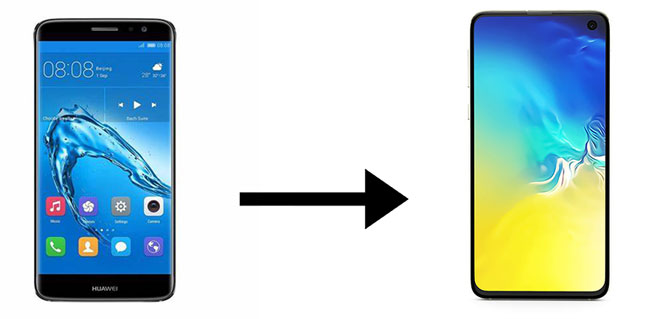
Хотите перенести сообщения, фотографии, контакты и т. д. с Huawei на Samsung? Вот самый простой и эффективный способ — Coolmuster Mobile Transfer . Это профессиональный и практичный инструмент для переноса мобильных данных, позволяющий перенести контакты, фотографии и другие данные с Huawei на Samsung всего одним щелчком мыши. Он также поддерживает iOS , поэтому вы можете использовать его для переноса файлов с Android на iOS и наоборот.
Отличительные особенности Coolmuster Mobile Transfer :
Загрузите бесплатную пробную версию Coolmuster Mobile Transfer для клонирования телефона Huawei на Samsung, как указано ниже:
Как перенести данные с Huawei на Samsung с помощью Coolmuster Mobile Transfer :
01 Загрузите и запустите Coolmuster Mobile Transfer на своем компьютере, затем с помощью подходящих USB-кабелей подключите телефоны Huawei и Samsung к компьютеру.

02 Следуйте инструкциям в интерфейсе, чтобы программа обнаружила ваши Huawei и Samsung. После этого вы увидите, что оба телефона подключены. Проверьте, является ли ваш Samsung целевым устройством; если нет, нажмите «Перевернуть» , чтобы изменить положение телефонов.

03 Выберите нужные типы файлов, а затем нажмите «Начать копирование» , чтобы перенести их с Huawei на Samsung.

Следуйте видеоинструкции по переносу данных (около 2 минут):
Ещё один отличный инструмент для переноса данных с Huawei на Samsung — Coolmuster Android Assistant . Это программа для управления данными Android , которая позволяет переносить файлы между Android и ПК, создавать резервные копии данных Android и управлять файлами Android непосредственно с ПК. Вы можете воспользоваться функцией резервного копирования и восстановления этого инструмента для копирования файлов с Huawei на Samsung.
Основные возможности Coolmuster Android Assistant :
Загрузите Coolmuster Android Assistant и узнайте, как перенести данные с Huawei на Samsung Galaxy S25/S24/S23 с помощью функции резервного копирования и восстановления.
Вот как перенести данные с Huawei на Samsung с помощью Coolmuster Android Assistant :
01. Скачайте и запустите Coolmuster Android Assistant на компьютере, затем подключите свои Huawei и Samsung через USB-кабели. Подключите телефоны к программе, следуя инструкциям на экране. После этого вы увидите основной интерфейс, представленный ниже:

02. Перейдите в раздел Super Toolkit и нажмите «Резервное копирование» . В открывшемся окне выберите свой телефон Huawei из раскрывающегося меню, а затем выберите необходимые элементы для резервного копирования. Нажмите «Обзор», чтобы выбрать место на компьютере для сохранения файлов. После выбора нажмите «Резервное копирование» .

03 Теперь вернитесь в Super Toolkit > Restore. Выберите свой телефон Samsung и резервные копии Huawei, затем нажмите кнопку Restore , чтобы перенести данные Huawei на Samsung одним щелчком мыши.

Вот видеоруководство по использованию функции резервного копирования и восстановления Android Assistant:
Samsung Smart Switch позволяет пользователям Samsung переносить файлы с iOS или Android на телефоны Samsung. Smart Switch можно использовать для переноса файлов с Huawei на Samsung через USB-кабель или по Wi-Fi. Приложение поддерживает такие файлы, как журналы вызовов, контакты, фотографии, видео, приложения, сообщения и т. д.
Вот как перенести данные с Huawei на Samsung с помощью Smart Switch:
Шаг 1 : Загрузите и откройте Samsung Smart Switch на своих телефонах Huawei и Samsung.
Шаг 2 : На Samsung выберите «Получить на этом телефоне» > Galaxy/ Android > «Беспроводная связь» .
Шаг 3 : На телефоне Huawei нажмите « Отправить с этого телефона» > «Беспроводное соединение» . После этого будет выполнен поиск доступных устройств. После обнаружения телефона Samsung нажмите на него, чтобы установить соединение.
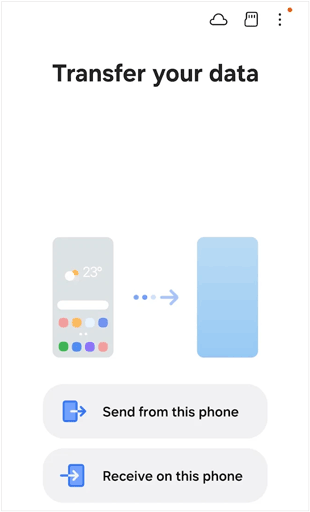
Шаг 4 : После подключения двух телефонов выберите файлы, которые вы хотите перенести с Huawei на Samsung, и нажмите «Перенести» , чтобы начать процесс. После этого данные будут перенесены на ваш телефон Samsung.

Примечание: Можно ли использовать Phone Clone для переноса данных с Huawei на Samsung?
Ответ — нет. Huawei предлагает официальное приложение для передачи данных с телефона под названием Phone Clone, которое позволяет переносить файлы с Android или iOS на Huawei . Оно не подходит, если ваш целевой телефон не относится к Huawei и не поддерживает Phone Clone.
Вы также можете использовать учётную запись Google для синхронизации данных с Huawei на Samsung. Для этого вам нужно будет синхронизировать данные с Huawei на Google Диск, а затем перенести их на Samsung, используя ту же учётную запись Google.
Вот как перенести данные с Huawei на Samsung через учетную запись Google:
Шаг 1 : На телефоне Huawei откройте приложение «Настройки» > «Учетные записи» > «Google» > выберите нужные элементы > нажмите «Синхронизировать сейчас» , чтобы создать резервную копию данных на Huawei в вашей учетной записи Google.

Шаг 2 : После того, как ваши данные на Huawei будут скопированы в вашу учетную запись Google, переключитесь на свой телефон Samsung и перейдите в «Настройки» > «Учетные записи и резервное копирование » > «Учетные записи » > добавьте ту же учетную запись Google > нажмите «Синхронизация» , чтобы перенести данные с Huawei на Samsung Note 8.

Dropbox — ещё один отличный инструмент для переноса файлов с Huawei на Samsung без USB-кабеля. Но учтите, что перенос больших объёмов данных занимает много времени, а также не поддерживает перенос контактов и SMS.
Чтобы синхронизировать файлы с Huawei на Samsung, вы можете выполнить следующие действия:
Шаг 1 : Загрузите и откройте приложение Dropbox на телефонах Huawei и Samsung.
Шаг 2 : На вашем Huawei нажмите значок «+» внизу, а затем нажмите «Загрузить файлы », выберите нужные файлы и загрузите их в свой Dropbox.

Шаг 3 : На телефоне Samsung войдите в ту же учетную запись Dropbox, чтобы получить доступ к файлам, переданным с Huawei, затем нажмите значок загрузки, чтобы загрузить их на телефон Samsung.
Вот и всё о 5 способах переноса данных с Huawei на Samsung. Синхронизация с Google или Dropbox удобна, но занимает много времени и может работать нестабильно. Smart Switch полезен, но целевой телефон должен быть Samsung. С Coolmuster Mobile Transfer вам не нужно беспокоиться о проблемах совместимости, и он позволяет быстро и легко переносить данные с телефона.
Что касается Coolmuster Android Assistant , это профессиональное программное обеспечение для управления данными, которое позволяет делать больше, чем просто передавать файлы. Вы можете скачать предпочитаемую программу и попробовать её. Если у вас возникнут какие-либо проблемы во время использования, оставьте комментарий ниже.
Похожие статьи :
8 полезных методов переноса данных с Samsung на Huawei
Как перенести данные с Huawei на Huawei [Последнее руководство]
Huawei File Transfer: как перенести файлы с Huawei на ПК [решено]





